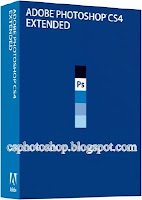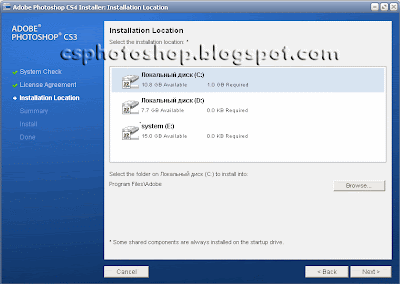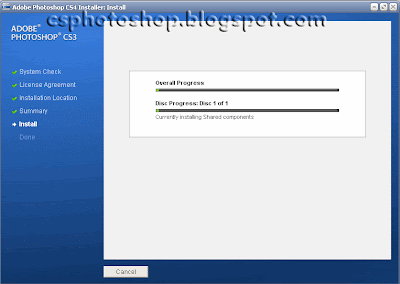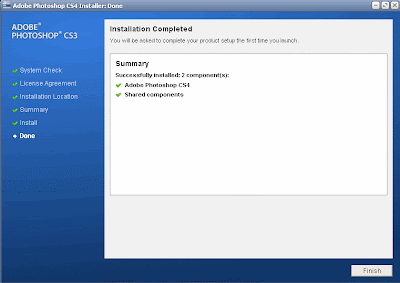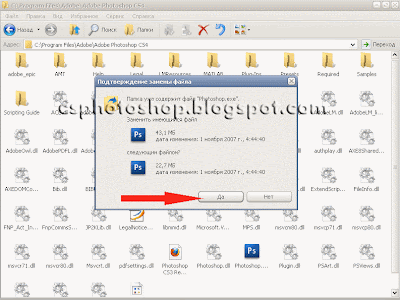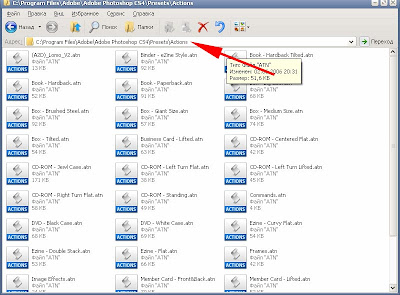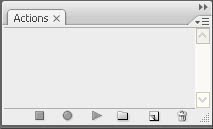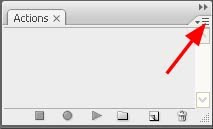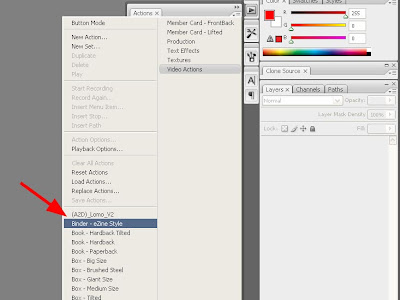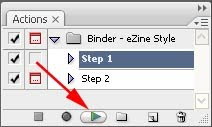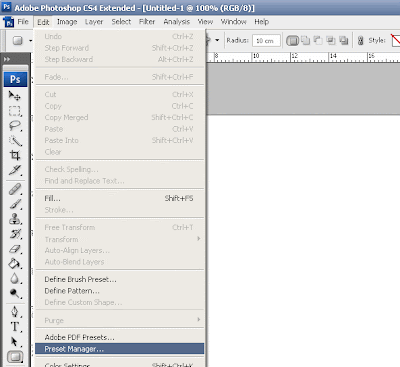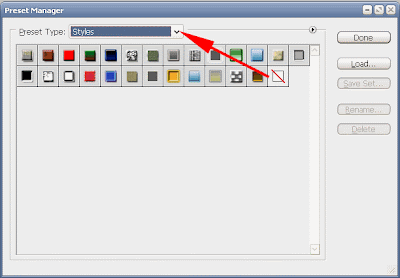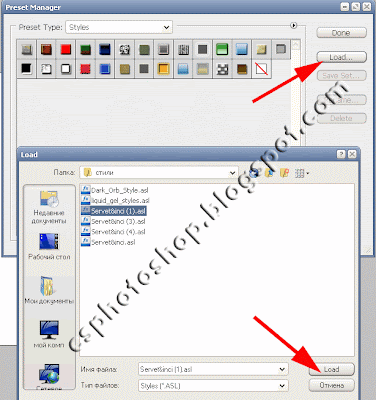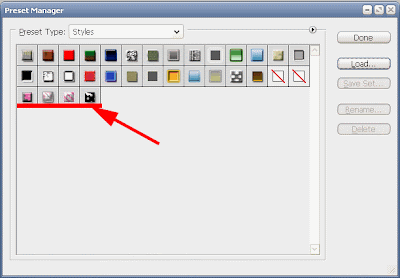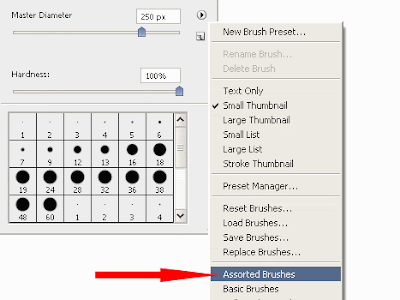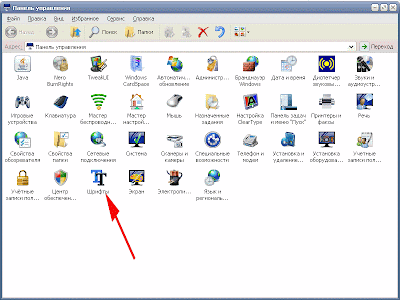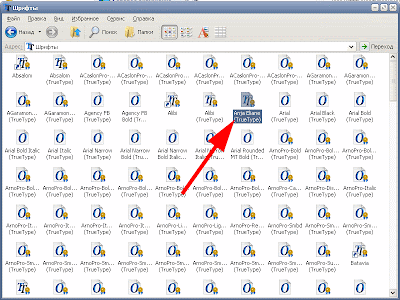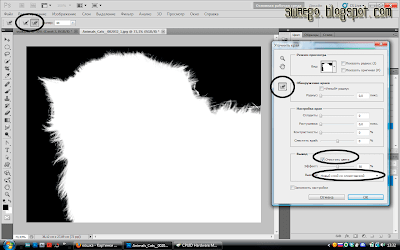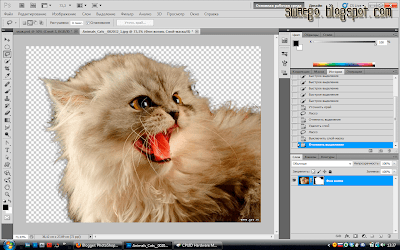-Рубрики
- АППЛИКАЦИИ (87)
- Аппликации из ткани (23)
- Бумага (26)
- Вязаные аппликации (32)
- Из всякого разного (5)
- БЕРЕМЕННЫМ И МАМАМ МАЛЫШЕЙ (34)
- БИСЕР (68)
- Деревья (7)
- К новому году (9)
- Разное (22)
- Украшения (23)
- Цветы (8)
- В ПОМОЩЬ УЧЕНИКАМ И СТУДЕНТАМ (59)
- ВОСПИТАНИЕ ДЕТЕЙ (40)
- ВОСТОЧНЫЕ ТАНЦЫ (3)
- ВСЕ ДЛЯ СВАДЬБЫ (52)
- Арки (1)
- Бокалы (6)
- Подушечки для колец (1)
- Свадебные букеты и бутаньерки (14)
- Свадебные мелочи (6)
- Свадебный декор (22)
- Украшение на авто (1)
- Фата и подъюбник (4)
- ВЯЗАНИЕ (927)
- Вязание женское (140)
- Вязание детское (320)
- Вязание мужское (18)
- Вязанные сумки и сумочки (13)
- Вязаное бельё и купальники (81)
- Вязаные головные уборы, шарфы, шали, варежки, перч (279)
- Вязаные мелочи и украшения (12)
- Вязаные салфетки (18)
- Вязаные цветы (36)
- Вязаный декор (15)
- Журналы (21)
- Манишка,болеро (41)
- Обуваем ножки (37)
- Тонкости вязания (54)
- ВЯЗАНЫЕ ИГРУШКИ (117)
- Вязание для кукол и игрушек (45)
- Животные (16)
- К новому году (11)
- Птички (4)
- Развивалки (5)
- ДЕКОР ОДЕЖДЫ И ОБУВИ (34)
- ДЕКУПАЖ И РИСОВАНИЕ (205)
- Рисование по стеклу (20)
- Рисунок по ткани (18)
- Декупаж (44)
- Декупаж на ткани (4)
- Рисование для детей (2)
- Роспись по дереву (2)
- Учимся рисовать (19)
- Шаблоны, трафареты (96)
- ДЕТКАМ (70)
- ЗАРАБОТОК И ХАЛЯВА В ИНЕТЕ (11)
- ЗДОРОВЬЕ (25)
- ИЗГОТОВЛЕНИЕ ЦВЕТОВ (102)
- ИЗОТЕТИКА (13)
- ИНТЕРЬЕРЫ, ДЕКОР и МЕБЕЛЬ (54)
- КНИГИ, ЖУРНАЛЫ, ДИСКИ, ССЫЛКИ (28)
- КОВРИКИ СВОИМИ РУКАМИ (23)
- КОМБИНИРОВАНЫЕ ВЕЩИ (38)
- КОМНАТНЫЕ РАСТЕНИЯ (58)
- КРАСОТА (ПРИЧЕСКИ, НОГТИ И Т.Д.) (6)
- КУЛИНАРИЯ (551)
- Блюда в горшочках (2)
- Вторые блюда (18)
- Выпечка (161)
- Домашние молочные продукты (9)
- Закуски и бутерброды (27)
- Запеканка (22)
- К Пасхе (7)
- Маринованное (1)
- Мастика и изделия из нее (129)
- Мясные блюда (26)
- Напитки (3)
- Овощные блюда (5)
- Рецепты для пароварки, хлебопечки, микроволновки (5)
- Рыбные блюда (7)
- Салаты (40)
- Сладости (89)
- Соусы, приправы, специи (9)
- Украшение салатов. (12)
- Фруктовые блюда (2)
- ЛЕПИМ (80)
- МЕБЕЛЬ ДЛЯ КУКОЛ (18)
- МИР МУЛЬТЯШЕК (20)
- МУЗЫКА (11)
- НОВЫЙ ГОД И РОЖДЕСТВО (303)
- Новогоднее украшение и игрушки (135)
- Елочки (30)
- Модели карнавальных костюмов (57)
- Новогодние мелочи (11)
- Новогодний декор (53)
- Снежинки (26)
- ПЕРГАМНО (10)
- ПОДЕЛКИ СВОИМИ РУКАМИ (339)
- Поделки из бумаги (260)
- Поделки из ниток (6)
- Поделки из пластиковых бутылок (45)
- ПОЗДРАВЛЕНИЯ И ОТКРЫТКИ (76)
- ПОЗИТИВ (2)
- РАЗВИВАШКИ (172)
- Веселая математика (2)
- Дидактические игры (3)
- Логическое мышление (17)
- Логопедические занятия (3)
- Развитие речи (44)
- РЕМОНТ, СТРОЙКА, ДВОР (20)
- САД И ОГОРОД (58)
- ТОПИАРИЙ - ДЕРЕВО СЧАСТЬЯ (19)
- УКРАШЕНИЯ И АКСЕССУАРЫ СВОИМИ РУКАМИ (127)
- УПАКОВКА И УКРАШЕНИЕ ПОДАРКОВ (92)
- из конфет (3)
- ФОТОШОП (71)
- Клипарты (24)
- Программки (3)
- Рамки (19)
- Уроки (13)
- Фоны (14)
- ФЭН--ШУЙ (5)
- ХОЛОДНЫЙ ФОРФОР (18)
- ШЬЕМ (828)
- Болеро, шраг (14)
- Брюки, шорты, штаны (20)
- Вторая жизнь старых вещей (68)
- Головной убор и перчатки (28)
- Для беременных (12)
- Книги, журналы, диски, сайты и т.д. (20)
- Корсеты, корсажи, пояса (27)
- Косметички, сумочки (58)
- Купальники и белье (21)
- Обувь (19)
- Одежда простая, но гениальная (54)
- Платья,сарафаны (80)
- Подушки, покрывала (40)
- Польто, кардиганы, пиджаки (16)
- Стильные вещи из джинсовой ткани (15)
- Трансформеры (20)
- Туники, топы, майки, кофты, рубашки (52)
- Украшаем квартиру. Разные мелочи (скатерти, прихва (28)
- Халаты, ночнушки, пижамы (15)
- Цветы из ткани и лент (162)
- Школа шитья (110)
- Шьем шикарные шторы (18)
- Юбки.Фасоны на любой вкус (39)
- ШЬЕМ ДЕТЯМ (225)
- Белье, пижамы, халаты (10)
- Головные уборы, перчатки, варежки (34)
- Детская обувь (15)
- Комбинезон, штаны, шорты ... (22)
- Новая жизнь старых вещей (23)
- Рубашки, куртки, польто, желетки, пиджаки и т.д. (14)
- Сарафаны и платья (67)
- Юбки (36)
- ШЬЕМ ИГРУШКИ (404)
- Глаза, рот, волосы, акссесуары куклам и игрушкам (43)
- Животные (82)
- Куклы (82)
- мультяшки (6)
- Насекомые (4)
- Одежда для пупсика и кукол (20)
- Птички (5)
- Развивашки игрушки (64)
- Развивающии книжки из ткани (20)
-Поиск по дневнику
-Подписка по e-mail
-Постоянные читатели
-Сообщества
-Трансляции
-Статистика
Записей: 5076
Комментариев: 199
Написано: 5347
Вложенные рубрики: Фоны(14), Уроки(13), Рамки(19), Программки(3), Клипарты(24)
Другие рубрики в этом дневнике: ШЬЕМ ИГРУШКИ(404), ШЬЕМ ДЕТЯМ(225), ШЬЕМ(828), ХОЛОДНЫЙ ФОРФОР(18), ФЭН--ШУЙ(5), УПАКОВКА И УКРАШЕНИЕ ПОДАРКОВ(92), УКРАШЕНИЯ И АКСЕССУАРЫ СВОИМИ РУКАМИ(127), ТОПИАРИЙ - ДЕРЕВО СЧАСТЬЯ(19), САД И ОГОРОД(58), РЕМОНТ, СТРОЙКА, ДВОР(20), РАЗВИВАШКИ(172), ПОЗИТИВ(2), ПОЗДРАВЛЕНИЯ И ОТКРЫТКИ(76), ПОДЕЛКИ СВОИМИ РУКАМИ(339), ПЕРГАМНО(10), НОВЫЙ ГОД И РОЖДЕСТВО(303), МУЗЫКА(11), МИР МУЛЬТЯШЕК(20), МЕБЕЛЬ ДЛЯ КУКОЛ(18), ЛЕПИМ(80), КУЛИНАРИЯ(551), КРАСОТА (ПРИЧЕСКИ, НОГТИ И Т.Д.)(6), КОМНАТНЫЕ РАСТЕНИЯ(58), КОМБИНИРОВАНЫЕ ВЕЩИ(38), КОВРИКИ СВОИМИ РУКАМИ(23), КНИГИ, ЖУРНАЛЫ, ДИСКИ, ССЫЛКИ(28), ИНТЕРЬЕРЫ, ДЕКОР и МЕБЕЛЬ(54), ИЗОТЕТИКА(13), ИЗГОТОВЛЕНИЕ ЦВЕТОВ(102), ЗДОРОВЬЕ(25), ЗАРАБОТОК И ХАЛЯВА В ИНЕТЕ(11), ДЕТКАМ(70), ДЕКУПАЖ И РИСОВАНИЕ(205), ДЕКОР ОДЕЖДЫ И ОБУВИ(34), ВЯЗАНЫЕ ИГРУШКИ(117), ВЯЗАНИЕ(927), ВСЕ ДЛЯ СВАДЬБЫ(52), ВОСТОЧНЫЕ ТАНЦЫ(3), ВОСПИТАНИЕ ДЕТЕЙ(40), В ПОМОЩЬ УЧЕНИКАМ И СТУДЕНТАМ(59), БИСЕР(68), БЕРЕМЕННЫМ И МАМАМ МАЛЫШЕЙ(34), АППЛИКАЦИИ(87)
Фоны таинственные. |
Это цитата сообщения vovas [Прочитать целиком + В свой цитатник или сообщество!]
|
|
Места, окутанные тайной... 18 роскошных фонов. |
Это цитата сообщения Фима-Собак [Прочитать целиком + В свой цитатник или сообщество!]
Серия сообщений "фоны":
Часть 1 - Backgrounds | Autumn Wallpapers
Часть 2 - Новый год в Восточном и европейском стиле. Фоны, обои.
...
Часть 98 - Старая бумага. Текстуры. (Old paper texture)
Часть 99 - Детские фоны для коллажей
Часть 100 - Красивые фентези фоны
|
|
Здесь можно скачать GIMP |
Это цитата сообщения Душица [Прочитать целиком + В свой цитатник или сообщество!]
Здесь (http://www.turbobit.net/34syhqtnm95d.html) можно скачать фоторедактор GIMP - один из самых простых в использовании аналогов фотошопа, причем русскоязычный. Он так прост, что к нему даже инструкций особенных не нужно. Но вот подсказка, как быстро и элементарно сделать с его помощью бесшовный фон: http://www.liveinternet.ru/users/2670115/post133610783.
|
|
Как вставить фото в готовую рамочку формата JPG |
Это цитата сообщения EFACHKA [Прочитать целиком + В свой цитатник или сообщество!]
Здесь мы рассмотрим как вставть фото в рамку в двух программах: Фотошоп и Photo Filtre Studio
1. Нам понадобится программа Фотошоп.
Правой кнопкой щелкаем по рамке и выбираем пункт Открыть с помощью Фотошоп.

|
Метки: Как вставить фото в готовую рамочку формата JPG |
Adobe Photoshop CS5 - 51 Видео-Урок |
Это цитата сообщения morela4 [Прочитать целиком + В свой цитатник или сообщество!]
|
|
Метки: Adobe Photoshop CS5 - 51 Видео-Урок |
Обзор палитры инструментов ФОТОШОПА |
Это цитата сообщения morela4 [Прочитать целиком + В свой цитатник или сообщество!]

Серия сообщений "ФШ инструменты":
Часть 1 - Как отделить объект от фона с помощью быстрой маски - урок фотошоп
Часть 2 - Фотошоп. Коварное перо - 2
...
Часть 65 - Инструмент Gradient
Часть 66 - Загружаем в Фотошоп дополнительные элементы.
Часть 67 - Обзор палитры инструментов ФОТОШОПА
Часть 68 - Фигуры для Фотошоп)))
Часть 69 - Как установить новые фигуры в Photoshop
...
Часть 82 - ФШ, работа с маской ластик, видео урок от Зоси
Часть 83 - ИНСТРУМЕНТ "КРИВЫЕ" В ФШ
Часть 84 - Почему то у меня в эпиграфе палитра не всегда видна.
Метки: Обзор палитры инструментов ФОТОШОПА |
Просто клад!Уроки Adobe Phоtpshop для начинающих. |
Это цитата сообщения Lena-ki [Прочитать целиком + В свой цитатник или сообщество!]
Серия сообщений "Фотошоп.":
Часть 1 - Без заголовка
Часть 2 - Установка фотошоп СS4
...
Часть 5 - Все и всем для фотошоп
Часть 6 - Эффекты с вашими фото.
Часть 7 - Просто клад!
Часть 8 - флеш-альбом
Часть 9 - Урок фотошоп
...
Часть 98 - Урок от NATALI:Выделение и плагин Альен Скин
Часть 99 - Учимся делать 3 D эффект на 2 D изображениях и анимацию.
Часть 100 - Создаём безмятежный пейзаж в Фотошоп
|
Метки: Просто клад!Уроки Adobe Phоtpshop для начинающих. |
ФотоСАЛОН-программа для оформления и редактирования фотографий |
Это цитата сообщения lach [Прочитать целиком + В свой цитатник или сообщество!]

Прошу внимания! Из-за того, что очень много людей не знаю как скачивать и работать с программой, поясняю:
1. скачивается программа бесплатно, Надо внимательно читать, что вам предлагает файлообменник
2. Для полнофункциональной работы программы надо ввести пароль и ключ, который имеется в архиве. Откройте текстовый файл, скопируйте информацию и вставьте в окно регистрации программы.
Спасибо!
Потратив всего несколько минут, Вы научитесь искусству профессионального оформления любых фотографий.
Подробная справочная система и примеры на сайте программы помогут Вам превратить Ваши снимки в настоящие шедевры или сделайте из них лучшие подарки!
Основные преимущества программы:
• Удобный и красивый интерфейс, лёгкость в освоении.
• Оригинальные эффекты для обработки фото - возможности для экспериментов.
• Стильные шаблоны открыток
• Классические и современные рамки
• Забавные коллажи.
• Создание календарей на любой год
• Импорт шаблонов из Photoshop.
• Контроль заказов фотографий - для салонов цифровой фотопечати.
Новая версия программы, версия 7,55
|
|
Уроки от Елены |
Это цитата сообщения almiria_kh [Прочитать целиком + В свой цитатник или сообщество!]
|
|
300 рамок для фотошопа - разных тематик и размеров. |
Это цитата сообщения Алена_---------- [Прочитать целиком + В свой цитатник или сообщество!]
|
|
Отличная подборка уроков в фотошоп! |
Это цитата сообщения almiria_kh [Прочитать целиком + В свой цитатник или сообщество!]
|
|
Места, окутанные тайной... 18 роскошных фонов. |
Это цитата сообщения Фима-Собак [Прочитать целиком + В свой цитатник или сообщество!]
Серия сообщений "фоны":
Часть 1 - Backgrounds | Autumn Wallpapers
Часть 2 - Новый год в Восточном и европейском стиле. Фоны, обои.
...
Часть 98 - Старая бумага. Текстуры. (Old paper texture)
Часть 99 - Детские фоны для коллажей
Часть 100 - Красивые фентези фоны
|
|
Видео-уроки от Игоря Ульмана. CD 1 |
Это цитата сообщения ВЕТЕР__ПЕРЕМЕН [Прочитать целиком + В свой цитатник или сообщество!]
Большое спасибо
Прочитать целиком
Серия сообщений "~ Фотошоп - Видеоуроки":
Часть 1 - Фотошоп - Видеоурок "Эффект замороженного окна"
Часть 2 - Фотошоп - Видеоурок "ЗАМЕНА ФОНА"
...
Часть 10 - Анимация блика
Часть 11 - Видео-уроки от Игоря Ульмана. CD 2
Часть 12 - Видео-уроки от Игоря Ульмана. CD 1
Часть 13 - Еще анимация - Приближение.
Часть 14 - Видео-уроки
...
Часть 27 - Основы работы в фотошоп (photoshop cs3)
Часть 28 - 97 Видеоуроков по Adobe Photoshop от Игоря Ульмана
Часть 29 - ВИДЕО-УРОК "АНИМАЦИЯ - ФИЛЬТР "ПЛАСТИКА""
|
Метки: Видео-уроки от Игоря Ульмана. CD 1 |
Видео-уроки от Игоря Ульмана. CD 2 |
Это цитата сообщения ВЕТЕР__ПЕРЕМЕН [Прочитать целиком + В свой цитатник или сообщество!]
Большое спасибо
Прочитать целиком
Серия сообщений "~ Фотошоп - Видеоуроки":
Часть 1 - Фотошоп - Видеоурок "Эффект замороженного окна"
Часть 2 - Фотошоп - Видеоурок "ЗАМЕНА ФОНА"
...
Часть 9 - Отделение объекта от фона
Часть 10 - Анимация блика
Часть 11 - Видео-уроки от Игоря Ульмана. CD 2
Часть 12 - Видео-уроки от Игоря Ульмана. CD 1
Часть 13 - Еще анимация - Приближение.
...
Часть 27 - Основы работы в фотошоп (photoshop cs3)
Часть 28 - 97 Видеоуроков по Adobe Photoshop от Игоря Ульмана
Часть 29 - ВИДЕО-УРОК "АНИМАЦИЯ - ФИЛЬТР "ПЛАСТИКА""
|
Метки: Видео-уроки от Игоря Ульмана. CD 2 |
Установка фотошоп СS4 и всего,что к нему необходимо! |
Это цитата сообщения almiria_kh [Прочитать целиком + В свой цитатник или сообщество!]
Устанавливаем программу Adobe Photoshop CS4
Устанавливаем новый Экшн в Photoshop
Устанавливаем новый фильтр в Photoshop
Устанавливаем новые стили в Фотошоп
Устанавливаем новые кисти в Фотошоп
Устанавливаем новый шрифт в Photoshop
Скачать саму программу Adobe Photoshop CS4 Extended 11.0 можно ЗДЕСЬИтак Распаковываем скачанный архив с программой и запускаем установочный файл "Setup.exe"
Появилось окно, в котором принимаем соглашение с Adobe, нажав кнопку "Accept"Выбираем путь установки программы. Ничего не трогаем, нажимаем кнопку "next" и установщик поставит программу в папку по умолчанию "C:\Program Files\Adobe\Adobe Photoshop CS4"Общая информация читаем и нажимаем "Install"Все пошел процесс установкиВсе установка окончена жмем кнопку "Finish"Скачиваем архив с Crack ЗДЕСЬ, в котором находится папка "crack-CS4" открываем ее и копируем файл "Photoshop.exe" в папку с установленный программой по умолчанию ее путь "C:\Program Files\Adobe\Adobe Photoshop CS4"На вопрос "Заменить имеющийся файл ... следующим файлом..." отвечаем ДАВОТ И ВСЕ больше никаких телодвижений предпринимать не будем, установленный Adobe Photoshop CS4 готов к работе.
Устанавливаем новый Экшн в Photoshop
Инструкция по установке нового экшена (actions) в Фотошоп
В этом уроке будем устанавливать новые экшены в Фотошоп. Итак, конечно же вы уже скачали файл-экшен, который мы скопируем в папку по адресу: C:\Program Files\Adobe\Adobe Photoshop CS4\Presets\ActionsТеперь запускаем photoshop и нажимаем сочетание клавиш Alt+F9 - должно появится окно actions:Сейчас жмем на маленький треугольник в правом верхнем углу:ВСЕ. В выпавшем меню выбираем тот экшн, который нам нужен и пользуемся:Чтобы воспользоваться экшеном нужно нажать кнопку Play SelectionУдачи
Устанавливаем новый фильтр в Photoshop
Все очень просто. Копируем наш скачанный фильтр и вставляем в папку по умолчанию c:\Program Files\Adobe\Adobe Photoshop CS4\Plug-Ins\Filters\. Если у вас другая версия программы или вы изменили путь установки программы, то адрес будет другим:
После того как файл скопирован в нужную папку то можем запускать фотошоп и фильтр должен установится автоматически, появившись в списке фильтров. Если Вы скопировали фильтр в папку в то время как сам фотошоп был открыт, то фильтр появится только после перезапуска программы Photoshop.
Устанавливаем новые стили в Фотошоп
Устанавливаем новые стили. Открываем программу Adobe Photoshop идем в меню "Edit - Present Manager..."В открывшемся окне нажимаем кнопку выпадающего меню и выбираем вкладку "Styles"Теперь нажимаем клавишу "Load" и появляется окно windows в котором мы находим место где лежат наши стили, выбираем нужный стиль и жмем кнопку "Load" в проводникеПосле этого стили загружены и в нашем окне они отображаются внизу после стандартных
Устанавливаем новые кисти в Фотошоп
Как всегда - все проще простого. Копируем нашу скачанную кисть (обычно имеем разрешение ".abr") и вставляем в папку по умолчанию C:\Program Files\Adobe\Adobe Photoshop CS4\Presets\Brushes\. Если у вас другая версия Фотошоп или вы изначально изменили путь установки программы, то адрес будет другим: После того как файл скопирован в папку с кистями, мы можем запускать фотошоп и кисти появятся автоматически, отразившись в списке кистей. Если Вы скопировали файл в папку в то время как сам фотошоп был открыт, то кисти появятся только после перезапуска программы Photoshop.
Вот где можно найти установленные кисти:
Устанавливаем новый шрифт в Photoshop
Инструкция по установке новых шрифтов для программы Adobe Photoshop (фотошоп)
В этом уроке я помогу Вам установить новые шрифты. Итак, вероятно у вас уже есть скачанный шрифт, поэтому следуйте инструкции:
Идем: Пуск - Панель Инструментов, ищем там папку со шрифтами:
Открываем папку и просто вставляем туда наш шрифт, предварительно скопировав. Или идем в меню Файл - Установить шрифт. И Ваш шрифт окажется в этой папке:
ВСЕ! Таким образом новый шрифт у вас появится не только в Adobe Photoshop (фотошоп), но и во всех остальных, которые их используют , например Word Удачи
Уроки ФОТОШОП…
Скачать саму программу Adobe Photoshop CS4 Extended 11.0 можно ЗДЕСЬ Итак Распаковываем скачанный архив с программой и запускаем установочный файл "Setup.exe" Появилось окно, в котором принимаем соглашение с Adobe, нажав кнопку "Accept" Выбираем путь установки программы. Ничего не трогаем, нажимаем кнопку "next" и установщик поставит программу в папку по умолчанию "C:\Program Files\Adobe\Adobe Photoshop CS4" Общая информация читаем и нажимаем "Install" Все пошел процесс установки Все установка окончена жмем кнопку "Finish" Скачиваем архив с Crack ЗДЕСЬ, в котором находится папка "crack-CS4" открываем ее и копируем файл "Photoshop.exe" в папку с установленный программой по умолчанию ее путь "C:\Program Files\Adobe\Adobe Photoshop CS4" На вопрос "Заменить имеющийся файл ... следующим файлом..." отвечаем ДА ВОТ И ВСЕ больше никаких телодвижений предпринимать не будем, установленный Adobe Photoshop CS4 готов к работе. Устанавливаем новый Экшн в Photoshop Инструкция по установке нового экшена (actions) в Фотошоп В этом уроке будем устанавливать новые экшены в Фотошоп. Итак, конечно же вы уже скачали файл-экшен, который мы скопируем в папку по адресу: C:\Program Files\Adobe\Adobe Photoshop CS4\Presets\Actions Теперь запускаем photoshop и нажимаем сочетание клавиш Alt+F9 - должно появится окно actions: Сейчас жмем на маленький треугольник в правом верхнем углу: ВСЕ. В выпавшем меню выбираем тот экшн, который нам нужен и пользуемся: Чтобы воспользоваться экшеном нужно нажать кнопку Play Selection Удачи Устанавливаем новый фильтр в Photoshop Все очень просто. Копируем наш скачанный фильтр и вставляем в папку по умолчанию c:\Program Files\Adobe\Adobe Photoshop CS4\Plug-Ins\Filters\. Если у вас другая версия программы или вы изменили путь установки программы, то адрес будет другим: После того как файл скопирован в нужную папку то можем запускать фотошоп и фильтр должен установится автоматически, появившись в списке фильтров. Если Вы скопировали фильтр в папку в то время как сам фотошоп был открыт, то фильтр появится только после перезапуска программы Photoshop. Устанавливаем новые стили в Фотошоп Устанавливаем новые стили. Открываем программу Adobe Photoshop идем в меню "Edit - Present Manager..." В открывшемся окне нажимаем кнопку выпадающего меню и выбираем вкладку "Styles" Теперь нажимаем клавишу "Load" и появляется окно windows в котором мы находим место где лежат наши стили, выбираем нужный стиль и жмем кнопку "Load" в проводнике После этого стили загружены и в нашем окне они отображаются внизу после стандартных Устанавливаем новые кисти в Фотошоп Как всегда - все проще простого. Копируем нашу скачанную кисть (обычно имеем разрешение ".abr") и вставляем в папку по умолчанию C:\Program Files\Adobe\Adobe Photoshop CS4\Presets\Brushes\. Если у вас другая версия Фотошоп или вы изначально изменили путь установки программы, то адрес будет другим: После того как файл скопирован в папку с кистями, мы можем запускать фотошоп и кисти появятся автоматически, отразившись в списке кистей. Если Вы скопировали файл в папку в то время как сам фотошоп был открыт, то кисти появятся только после перезапуска программы Photoshop. Вот где можно найти установленные кисти: Устанавливаем новый шрифт в Photoshop Инструкция по установке новых шрифтов для программы Adobe Photoshop (фотошоп) В этом уроке я помогу Вам установить новые шрифты. Итак, вероятно у вас уже есть скачанный шрифт, поэтому следуйте инструкции: Идем: Пуск - Панель Инструментов, ищем там папку со шрифтами: Открываем папку и просто вставляем туда наш шрифт, предварительно скопировав. Или идем в меню Файл - Установить шрифт. И Ваш шрифт окажется в этой папке: ВСЕ! Таким образом новый шрифт у вас появится не только в Adobe Photoshop (фотошоп), но и во всех остальных, которые их используют , например Word Удачи Уроки ФОТОШОП… |
|
Метки: Установка фотошоп СS4 и всего что к нему необходимо! |
УРОК по переводу рамок-масок из непрозрачного в прозрачный формат. Это - ПРОСТО! |
Это цитата сообщения Фима-Собак [Прочитать целиком + В свой цитатник или сообщество!]
1. Открываем саму маску. Режим-перевести в RGB.
2. Выделение-все.
3. Редактирование-скопировать.
4. Открываем новый документ с прозрачным слоем.
5. Сразу переходим в каналы. Сразу создаем новый. Он будет называться по умолчанию Альфа1 (будет листик закрашенный черным цветом).
6. Редактирование-вставить.
7. Растягиваем до нужного размера нашу маску, снимаем выделение.
8. Выделение-загрузить выделение, там ничего не менять, просто нажать кнопку ок
9. !!! Важно !!!
В каналах стрелочкой мышки кликаем на RGB (Канал альфа станет невидимым, все остальные видимыми)
10. Берем ковшик заливки и заливаем.
Все!!! Легче не придумаешь.
сайт, ПОСТ № 2. Автор: MamaVasi
Серия сообщений "gimp2 - сам редактор и уроки по нему.":
Часть 1 - ПРОСТЫЕ ОПЕРАЦИИ В GIMP. С ЧЕГО НАЧАТЬ? Анимация текста.
Часть 2 - Устанавливаем расширение- набор скриптов GIMP FX
...
Часть 98 - Анимация картинки (фильтр интерактивное искажение) в gimp2
Часть 99 - Однотонное изображение с цветными вкраплениями в gimp2
Часть 100 - Рамочка "Матовое стекло" в gimp2. Азы для начинающих, отличный урок!
|
|
Как отделить объект от фона в Photoshop CS 5 |
Это цитата сообщения SwaEgo [Прочитать целиком + В свой цитатник или сообщество!]
Как известно в новом Фотошопе уже нет фильтра Extract,впрочем у меня например и в CS 4 уже не было,с его функциями вполне справляется функция Уточнить край.В этом примере покажу как пользоваться этой штукой.
Открываем фото,инструментом Быстрое выделение обводим объект,необязательно аккуратно и полностью,но примерно полностью.
Нажимаем кнопку Уточнить край.
Изначально выглядит не очень.
Теперь самое интересное.Просто обводим контур,в моём случае,котёнка,и получаем:
Во время работы в этом режиме,если Вы выделили лишнее,то всегда можно подправить,просто зажмите Alt и так же зарисуйте лишнее.К тому же есть кнопки,в меню и на самом окне уточнения.Сохраняем с маской,получаем кота отделённого от фона на новом слое.
|
Метки: Как отделить объект от фона в Photoshop CS 5 |
Уроки от Илоночки, фотошоп, просто супер. |
Это цитата сообщения Нина_Гуревич [Прочитать целиком + В свой цитатник или сообщество!]
Серия сообщений "фотошоп":
Часть 1 - уроки фотошоп
Часть 2 - мои картинки( фотошоп)
...
Часть 37 - Как отделить объект от фона в Photoshop CS 5
Часть 38 - Урок фотошоп, Перелистываем страницы
Часть 39 - Уроки от Илоночки, фотошоп, просто супер.
Часть 40 - Как делать полупрозрачные с обводкой фоны для дневников
Часть 41 - Коллаж "Прекрасная незнакомка"
...
Часть 98 - ВСЕМ МОИМ ДРУЗЬЯМ
Часть 99 - ПрЕВОСХОДНАЯ РАБОТЫ ANNa DU
Часть 100 - Скрап-набор Pink-fashion, распакованный
|
|
рамочки с Дидлами |
Это цитата сообщения Ляляфам [Прочитать целиком + В свой цитатник или сообщество!]
|
Метки: рамочки с Дидлами |
рамочки с Дидлами на 2 фото |
Это цитата сообщения Ляляфам [Прочитать целиком + В свой цитатник или сообщество!]
|
Метки: рамочки с Дидлами |